Web Deploy 发布网站错误 检查授权和委派设置
Web Deploy发布ASP.NET网站给我们提供方便,配置好后可以很方便地发布网站到IIS服务器。
自安装Web Deploy一年以来,一直都用得好好地。
直到最近,Gitlab-CI自动发布出了问题,提示:
"C:\Tools\GitLab-Runner\builds\d1af4d14\0\WP\Hallhuber\src\WP.Web.Mvc\1621.WP.Web.Mvc.csproj" (default target) (1) ->
(MSDeployPublish target) ->
C:\Program Files (x86)\MSBuild\Microsoft\VisualStudio\v14.0\Web\Microsoft.Web.Publishing.targets(4295,5): msdeploy error ERROR_USER_UNAUTHORIZED: Web deployment task failed. (Connected to the remote computer ("192.168.70.62") using the Web Management Service, but could not authorize. Make sure that you are using the correct user name and password, that the site you are connecting to exists, and that the credentials represent a user who has permissions to access the site. Learn more at: http://go.microsoft.com/fwlink/?LinkId=221672#ERROR_USER_UNAUTHORIZED.) [C:\Tools\GitLab-Runner\builds\d1af4d14\0\WP\Hallhuber\src\WP.Web.Mvc\1621.WP.Web.Mvc.csproj]
17 Warning(s)
1 Error(s)
Time Elapsed 00:00:43.96
Publish completed.
ERROR: Job failed: exit status 1
如图:
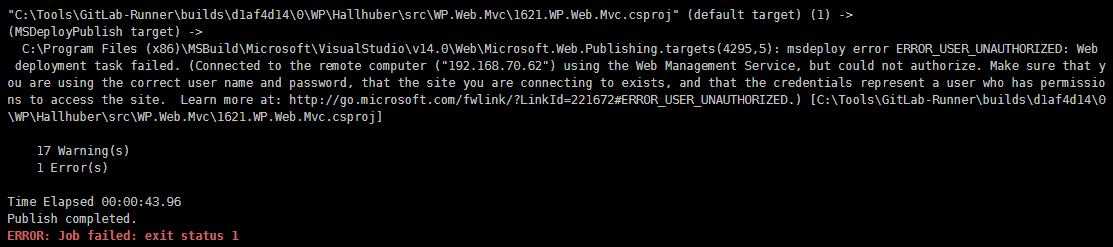
我在 Visual Studio 上手动发布该Web项目,点发布时,弹出了"请输入密码以连接到 Web Deploy 客户端"提示框。

我输入密码后,可以成功发布。
我感觉有点奇怪,为什么 Visual Studio 可以正常发布,而 Gitlab-CI 却发布失败,而且 Visual Studio 竟然要输入密码才能发布,我明明把密码写进pubxml发布配置文件里了。
此时我没有多想,我尝试以bat发布命令脚本形式发布Web项目,竟然发布失败了,和 Gitlab-CI 一样地提示"ERROR_USER_UNAUTHORIZED"。
于是,上Bing国际版加上site:stackoverflow.com指令搜索·stackoverflow网站·上的解决方案:
有人说是要在发布命令脚本中多加两个参数/p:UserName=YourName /p:Password=YourPassword,这个我试过,不行。
有人说要使用Windows本地非管理员账户而不是IIS虚拟账户来发布,我创建了一个本地账户,管理员身份和非管理员身份都试过,也不行。
有人说是 Web Deploy 没有完整安装所致:
这里我很纳闷,因为我之前第一次安装 Web Deploy 就是完整安装模式,但安装完后,"Web Deployment Agent Service"服务起不来。
当时没有当一回事,有一次重启Windows 服务器,发现Nginx 服务器起不来了,经过一系列排查,有个叫MsDepSvc的进程占用了80端口,而MsDepSvc进程其实就是"Web Deployment Agent Service"服务。
当时很是气恼又感觉"Web Deployment Agent Service"服务没有什么卵用,想要卸掉它。所以在重新安装 Web Deploy 的时候,选择自定义安装,并且取消勾选"Remote Agent Service"的安装选项,之后一直在愉快的玩 Gitlab-CI。
现在又让我装回去?好吧,只好找一找有没有能够让"Web Deployment Agent Service"服务不占用80端口,又能正常运行与Nginx服务器的方法。
在这里找到解决方案:https://stackoverflow.com/questions/5867392/can-the-web-deploy-agent-run-on-a-port-other-than-80-on-iis6
心急的我,还没看完这个帖子的所有回复,就开始按照它标记为最佳答案的教程来做。做到一半,发现Windows 服务器不能识别httpcfg命令。
百度才知道在Windows Vista以下的版本支持httpcfg,以上版本不支持httpcfg,改为netsh。也就是说Windows 2008以上的服务器只能用netsh命令而不是httpcfg命令。
认真地看完帖子的所有回复,原来已经有人给出了在Windows 7以上版本的httpcfg命令的替代命令netsh的执行语法。
按照教程:
- 停止
"Web Deployment Agent Service"服务 (net stop msdepsvc) - 编辑以下注册表值:
HKLM\SYSTEM\CurrentControlSet\Services\MsDepSvc\Parameters\ListenUrl
将http://+:80/MsDeployAgentService改为http://+:8171/MsDeployAgentService Windows XP,Windows Server 2003以下服务器运行如下命令:
httpcfg query urlacl
httpcfg delete urlacl /u http://+:80/MsDeployAgentService/
httpcfg set urlacl /u http://+:8171/MsDeployAgentService/ /a D:(A;;GX;;;NS)
Windows Vista,Windows Server 2008以上服务器运行如下命令:
netsh http show urlacl
netsh http delete urlacl url=http://+:80/MSDEPLOYAGENTSERVICE/
netsh http add urlacl url=http://+:8171/MSDEPLOYAGENTSERVICE/ sddl=D:(A;;GX;;;NS)
- 启动
"Web Deployment Agent Service"服务 (net start msdepsvc)
依次按照步骤做完后,在 Visual Studio 上执行发布,提示:
Web 部署任务失败。((2018/1/11 星期四 10:29:39)在远程计算机上处理请求时出错。)
(2018/1/11 星期四 10:29:39)在远程计算机上处理请求时出错。
无法执行此操作。请与服务器管理员联系,检查授权和委派设置。

再次搜索解决方案,找到了这个博文:https://www.cnblogs.com/SilenceTom/p/5582932.html
原来,安装完 Web Deploy 后,会在服务器上创建两个本地账户:WDeployConfigWriter和WDeployAdmin,而这两个本地账户的密码默认设置为"过一段时间就过期"。
因此,给这两个本地账户WDeployConfigWriter和WDeployAdmin重设密码,并设置为"永不过期"。
然后到IIS的管理服务委派(Management Service Delegation)更新所有使用了WDeployConfigWriter和WDeployAdmin账户的规则(Rule)的凭证信息(即账户密码)。
再次在 Visual Studio 上执行发布,顺利发布Web网站到IIS服务器上了,并且没有弹出"请输入密码以连接到 Web Deploy 客户端"提示框。
执行bat发布命令脚本,也是顺利发布。
总算搞定。
PS:
运行环境:
GitLab 10
Windows Server 2012
Visual Studio 2015
Web Deploy 安装与配置:
https://docs.microsoft.com/en-us/iis/install/installing-publishing-technologies/installing-and-configuring-web-deploy
Web Deploy 自动备份:
https://docs.microsoft.com/en-us/iis/publish/using-web-deploy/web-deploy-automatic-backups
MS Deploy 发布时包含其它文件:
https://docs.microsoft.com/en-us/aspnet/web-forms/overview/deployment/visual-studio-web-deployment/deploying-extra-files
Web Deploy 下载地址:
https://www.iis.net/downloads/microsoft/web-deploy
直接下载地址:
English: x86 / x64
Chinese (Simplified): x86 / x64
引用与感谢以下链接的人:
https://stackoverflow.com/questions/5867392/can-the-web-deploy-agent-run-on-a-port-other-than-80-on-iis6
https://www.cnblogs.com/SilenceTom/p/5582932.html
Web Deploy 发布网站错误 检查授权和委派设置的更多相关文章
- Web Deploy发布网站错误 检查授权和委派设置
web Deploy发布asp.net网站给我们提供方便,开始配置好了可以方便的发布网站,但是过久就出现无法执行此操作.请与服务器管理员联系,检查授权和委派设置.花了好长时间找到问问所在.现在解决方法 ...
- Web Deploy发布网站及常见问题解决方法(图文)
Web Deploy发布网站及常见问题解决方法(图文) Windows2008R2+IIs7.5 +Web Deploy 3.5 Web Deploy 3.5下载安装 http://www.iis.n ...
- Web Deploy发布网站一条龙解决方案
Web Deploy工具对于ASP.NET开发人员来说一定不陌生,没有用过也经常见到,Web Deploy发布十分方便而且在发布时会帮助用户检验发布文件的正确性.接下来介绍一下基础使用. 第一步:安装 ...
- VS2015 使用 Web Deploy 发布网站到 WindowsServer2008 R2服务器详解
使用原因:由于开发期间需要将开发出的网站随时提交到服务器以便公司高层随时访问所以要求将开发出的网站每天发布到服务器,频繁度比较高,因此不能再使用之前的方式(发布到本地后再拷贝文件到服务器),所以想到了 ...
- Visual Studio通过Web Deploy发布网站报错:An error occurred when the request was processed on the remote computer.
这个问题很奇怪,不管我怎么重启服务器和自己的开发机,都没有用. 在网上找了很多资料,有说可以尝试去读Windows的错误日志,然后通过日志找原因…(详见Stackoverflow:http://sta ...
- Visual Studio 使用 Web Deploy 发布远程站点
Ø 简介 本文介绍 Visual Studio 如何使用 Web Deploy发布远程站点,有时候我们开发完某个功能时,需要快速将更改发布至服务器.通常 Visual Studio 可以采用两种方式 ...
- Visual Studio 2019 使用 Web Deploy 发布远程站点到IIS服务器
Visual Studio 2019 使用 Web Deploy 发布远程站点到IIS服务器的方式 在开发完项目之后,我们需要把开发的项目发布到指定的服务器上,有两种方式,如下 1.把项目发布成文件系 ...
- Visual Studio 使用Web Deploy发布项目
工具:Web Deploy 3.6 点击下载 (强烈推荐使用独立的Web Deploy 安装包安装) 使用 Web Platform Installer 安装 Web Deploy(3.5,3.6都安 ...
- VS使用WEB DEPLOY发布
背景是这样的,公司有两台服务器,平时一台备用,另一台做为主生产机器.当有大量补丁或者安装什么东西需要重启的时候,交其中一台直接关掉IIS,然后重启即可,此时另一台负责处理用户请求. 之前一台服务器一个 ...
随机推荐
- Java_泛型
转自博客HappyCorn https://www.cnblogs.com/lwbqqyumidi/p/3837629.html 什么是泛型? 泛型,即“参数化类型”.一提到参数,最熟悉的就是定义方法 ...
- (59)Wangdao.com第十天_JavaScript 对象在 栈和堆
对象的属性值 如果要使用特殊的属性名,需 对象["属性名"] = 属性值 // 存 对象["属性名"] // 取 obj["1 ...
- (89)Wangdao.com第二十二天_JavaScript 属性
属性 属性本身是一个对象(Attr 对象) Element.attributes 返回一个类似数组的动态对象,成员是该元素标签的所有属性节点对象 属性的实时变化都会反映在这个节点对象上. 其他类型的 ...
- servlet数据库验证登录
servlet数据库验证登录 一.将数据库连接和验证封装为一个单独的类 import java.sql.*; public class SQLtest { // JDBC 驱动名及数据库 URL st ...
- IFuzzer:An Evolutionary Interpreter Fuzzer using Genetic Programming
摘要:该论文主要提供了一种自动进化模糊测试技术来查找JavaScript解释器中的错误.模糊测试是一种自动化黑盒测试技术,用于通过提供随机数据作为输入来查找软件中的安全漏洞.然而,当目标是解释器时,模 ...
- python语法_集合
集合:不同的元素(不可hash)组合在一起的就叫做集合,去掉重复的,以空字符返回,无序的 可以分为可变集合和不可变集合(frozenset) 创建: s = set('gm gyx') print(s ...
- angualr-cli命令创建文件
1.创建Component ng g component my-new-component 2.创建 Directive ng g directive my-new-directive 3.创建Pip ...
- stm32直流电机驱动与测速代码配套视频资料
说实话就现在的市场应用中stm32已经占到了绝对住到的地位,51已经成为过去式,32的功能更加强大,虽然相应的难度有所增加,但是依然阻止不了大家学习32的脚步,不说大话了这些大家都懂要不然也不会学习s ...
- TestNG Suite 运行出现中文乱码如何解决
场景: 用TestNG框架运行测试类,控制台视图输出出现中文乱码. 解决方案: 1.eclipse属性>workspace>other>utf-8 2.修改eclipse.ini 文 ...
- 创建一个vue项目()
1.打开cmd,选定路径 2. vue init webpack "项目名称“ 3.在项目路径下,安装一下项目依赖 cnpm install 4.运行 cnpm run dev 5.在浏 ...
